图文教你关闭win7D加速功能 Win7系统如何关闭3D加速功能
Win7系统作为一款非常受欢迎的操作系统,拥有许多独特的功能和特性,其中3D加速功能是一项让用户可以在电脑上享受流畅、逼真的视觉效果的重要功能。对于一些用户来说,关闭3D加速功能可能是一个必要的选择。本文将图文并茂地教你如何关闭Win7系统的3D加速功能,帮助你更好地进行操作系统的个性化设置。无论是为了提升电脑性能,还是解决一些可能与3D加速功能相关的问题,关闭这一功能都将为你带来更好的使用体验。让我们一起来了解如何关闭Win7系统的3D加速功能吧!
1、按下“win+r”组合键,打开运行窗口输入“dxdiag”按回车键打开DirectX诊断工具。
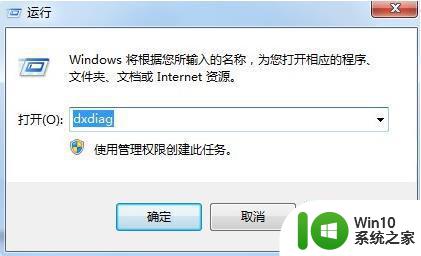
2、然后将界面切换到“显示”查看,即可查看到系统是否开启3d加速。
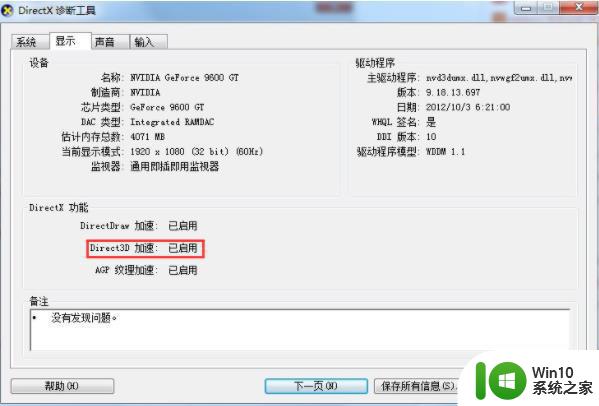
3、然后退回到桌面,再次按“win+r”组合键,打开运行窗口输入“regedit”按回车键打开注册表编辑器。
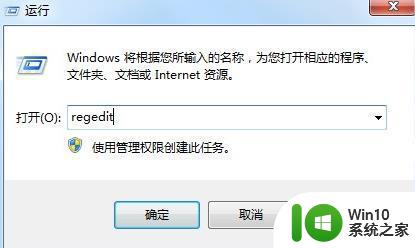
4、打开注册表后,依次展开“HKEY_LOCAL_MACHINESOFTWAREMicrosoftDirectDraw”下一步。
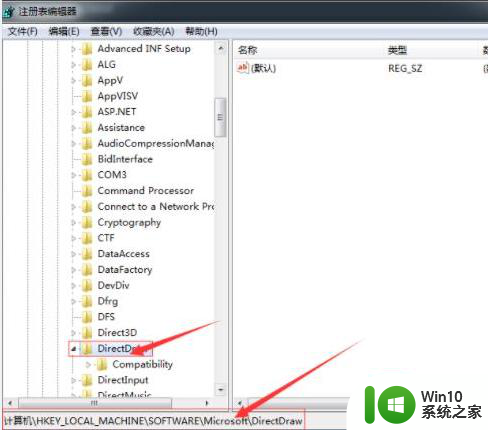
5、鼠标右击“DirectDraw”文件夹新建一个名为EmulationOnly的DWORD项。
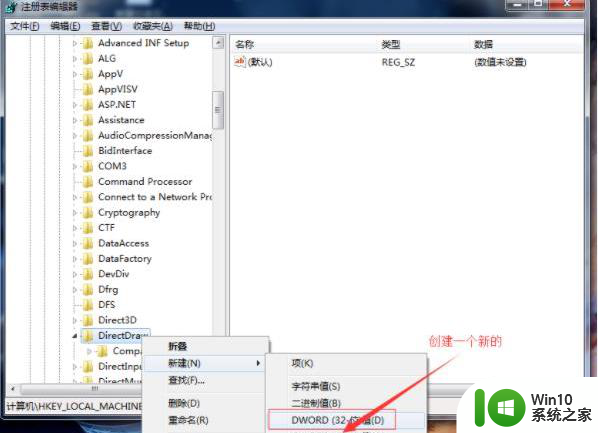
6、创建好后双击,然后将“数值数据”设置为1,点击确定保存设置后,重启计算机即可生效。
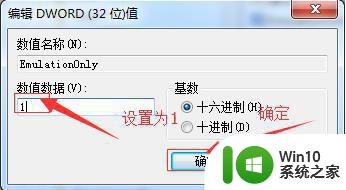
以上就是图文教你关闭win7D加速功能的全部内容,有需要的用户就可以根据小编的步骤进行操作了,希望能够对大家有所帮助。
图文教你关闭win7D加速功能 Win7系统如何关闭3D加速功能相关教程
- win7关闭3d加速的方法 win7关闭3d加速的教程
- win7关闭3d加速会造成什么影响 win7如何关闭3d加速后能提高电脑性能
- win7关闭硬件加速的图文步骤 win7硬件加速如何关闭
- win7电脑关闭硬件加速软件的方法 win7系统硬件加速软件如何关闭
- win7电脑鼠标加速度关闭设置方法 win7鼠标加速度关闭教程
- win7如何关闭鼠标加速 win7鼠标加速关闭方法
- win7已关闭无线功能如何修复 win7无线功能关闭后如何开启
- win7系统怎么删除Windows Search功能 Win7系统如何关闭Windows Search功能
- win7怎么彻底关闭休眠功能 win7如何彻底关闭休眠功能
- 一招快速关闭win7硬件加速的方法 win7系统硬件加速在哪关闭
- win7系统怎么关闭蓝牙 win7系统如何关闭蓝牙功能
- win7怎么关闭阻止窗口弹出功能 win7如何关闭窗口拦截功能
- window7电脑开机stop:c000021a{fata systemerror}蓝屏修复方法 Windows7电脑开机蓝屏stop c000021a错误修复方法
- win7访问共享文件夹记不住凭据如何解决 Windows 7 记住网络共享文件夹凭据设置方法
- win7重启提示Press Ctrl+Alt+Del to restart怎么办 Win7重启提示按下Ctrl Alt Del无法进入系统怎么办
- 笔记本win7无线适配器或访问点有问题解决方法 笔记本win7无线适配器无法连接网络解决方法
win7系统教程推荐
- 1 win7访问共享文件夹记不住凭据如何解决 Windows 7 记住网络共享文件夹凭据设置方法
- 2 笔记本win7无线适配器或访问点有问题解决方法 笔记本win7无线适配器无法连接网络解决方法
- 3 win7系统怎么取消开机密码?win7开机密码怎么取消 win7系统如何取消开机密码
- 4 win7 32位系统快速清理开始菜单中的程序使用记录的方法 如何清理win7 32位系统开始菜单中的程序使用记录
- 5 win7自动修复无法修复你的电脑的具体处理方法 win7自动修复无法修复的原因和解决方法
- 6 电脑显示屏不亮但是主机已开机win7如何修复 电脑显示屏黑屏但主机已开机怎么办win7
- 7 win7系统新建卷提示无法在此分配空间中创建新建卷如何修复 win7系统新建卷无法分配空间如何解决
- 8 一个意外的错误使你无法复制该文件win7的解决方案 win7文件复制失败怎么办
- 9 win7系统连接蓝牙耳机没声音怎么修复 win7系统连接蓝牙耳机无声音问题解决方法
- 10 win7系统键盘wasd和方向键调换了怎么办 win7系统键盘wasd和方向键调换后无法恢复
win7系统推荐
- 1 深度技术ghost win7 sp1 64位标准专业版下载v2023.12
- 2 风林火山ghost win7 64位标准精简版v2023.12
- 3 电脑公司ghost win7 64位纯净免激活版v2023.12
- 4 电脑公司ghost win7 sp1 32位中文旗舰版下载v2023.12
- 5 电脑公司ghost windows7 sp1 64位官方专业版下载v2023.12
- 6 电脑公司win7免激活旗舰版64位v2023.12
- 7 系统之家ghost win7 32位稳定精简版v2023.12
- 8 技术员联盟ghost win7 sp1 64位纯净专业版v2023.12
- 9 绿茶ghost win7 64位快速完整版v2023.12
- 10 番茄花园ghost win7 sp1 32位旗舰装机版v2023.12